갤럭시 휴대폰을 사용하고 있다면 개인에 따라서 사진을 찍는 경우가 많을 수도 있는데요. 촬영한 사진을 갤러리 앱에서 바로 편집해 줄 수 있습니다. 포토 에디터를 활용하시면 기본적인 이미지/사진 편집이 가능하며 AI 지우개 기능을 활용하시면 사진 속에 표시된 그림자를 깔끔하게 지우기도 가능합니다. 물론 개인에 따라서 지운 흔적에 대한 만족도가 상이할 수 있지만 생각보다 유용하게 이용해 볼 수 있는 편집 기능 중에 하나입니다.
일단 사진에서 지우려는 대상을 선택하거나 테두리를 따라 그려주시면 되고 그림자 지우기 버튼을 눌러주시면 AI가 사진을 분석해서 자체적으로 그림자를 제거해 줍니다. 이외에도 빛반사 지우기도 가능한데요. 해당 기능 버튼을 눌러주시면 마찬가지로 반사된 빛 부분을 분석해서 제거해 줍니다. 생각보다 간단하게 이용해 볼 수 있는 사진 편집 기능 중 하나이니 참고해 보시길 바랍니다.
갤럭시 사진 그림자지우기 편집 설정 방법
핸드폰에서 갤러리 앱을 실행하고 앨범에서 편집할 사진을 선택합니다. 선택한 사진 화면 하단에 연필 모양(편집) 아이콘을 터치합니다.
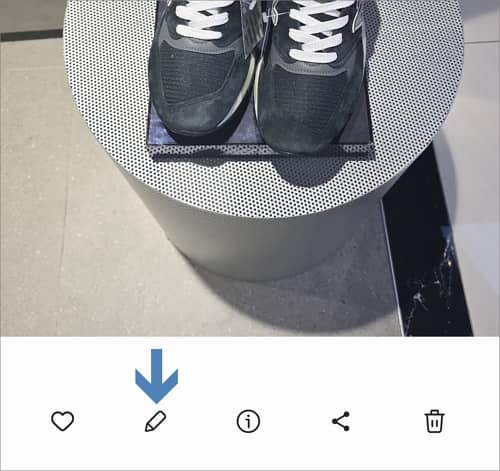
AI 지우개 도구
편집 화면으로 전환되면 화면 맨 하단 우측에 점 4개 모양(도구) 아이콘을 눌러주시고 AI 지우개 버튼이 표시되면 터치해 줍니다.
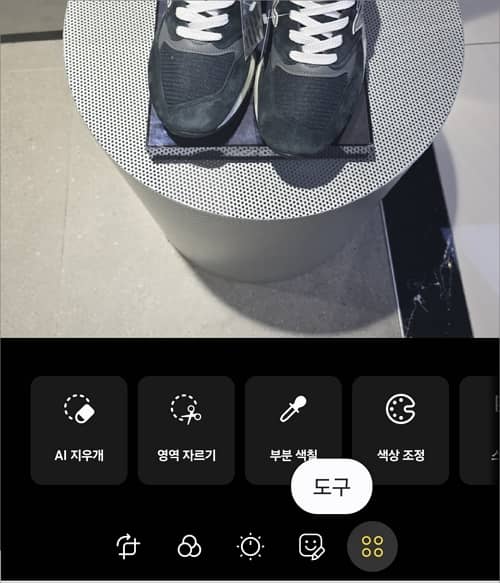
사진 그림자 분석하기
그럼 그림자 지우개와 빛 반사 지우개 버튼이 표시됩니다. 그림자 지우기 버튼을 누르시면 분석을 시작하게 됩니다.
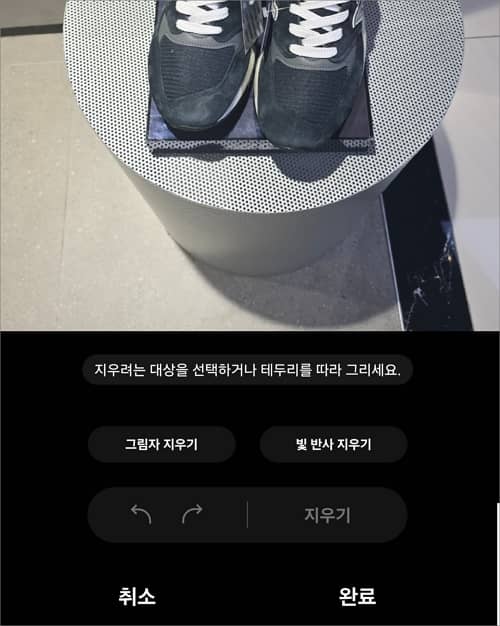
그림자 제거
그리고 사진에서 그림자가 제거된 걸 확인할 수 있습니다.

편집 결과에 만족하면 완료 후 저장해 주시면 되고 그렇지 않다면 되돌리기(화살표 왼쪽 방향 모양) 버튼을 눌러주시면 원상복구가 됩니다. 갤럭시 카메라로 촬영을 자주 한다면 생각보다 유용하게 이용해 볼 수 있는 기능일 겁니다.
[관련글]
–갤럭시 휴대폰 악성코드 검사 및 디바이스 보호 설정 방법